텍스트 상자나 도형에서 텍스트 색, 안쪽(채우기) 색 또는 테두리 색을 빠르게 변경할 수 있습니다.
셰이프를 선택해 보겠습니다. 그리기 도구 가 리본에 표시되며 서식 탭이 활성화되어 있습니다.
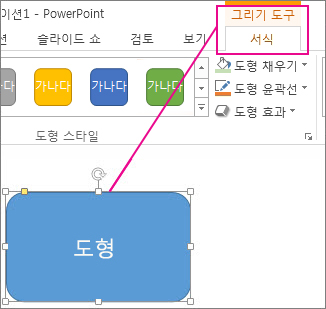
테두리를 주황색으로 변경하고, 채우기를 연한 녹색으로, 텍스트를 검은색으로 변경한 후의 도형은 다음과 같습니다. 그리기 도구 아래의 서식 탭에서 사용할 수 있는 도형 윤곽선, 도형 채우기 및 텍스트 채우기 명령을 사용했습니다.
아래의 변경 내용은 Microsoft PowerPoint에 표시되지만 Excel, Word, Outlook 및 Project에서도 동일한 방식으로 작동합니다.
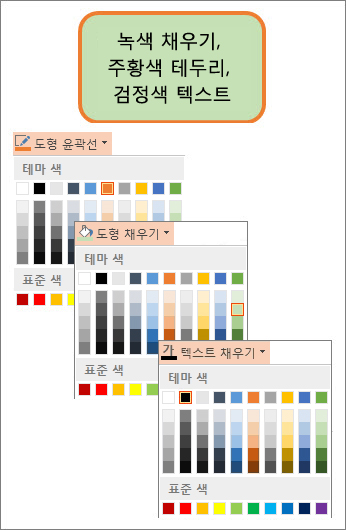
텍스트 색 변경
-
도형 또는 텍스트 상자 테두리를 선택합니다. 이렇게 하면 그리기 도구 가 나타납니다.
여러 도형 또는 텍스트 상자를 변경하려면 첫 번째 도형 또는 텍스트 상자를 클릭한 다음 Ctrl 키를 누른 채 다른 도형 또는 텍스트 상자를 클릭합니다.
-
그리기 도구 서식 탭에서 텍스트 채우기를 클릭하고 테마 색에서 원하는 색을 선택합니다.
참고: 도형에 입력을 시작할 때까지 텍스트 채우기 및 텍스트 개요 메뉴가 활성화되지 않을 수 있습니다.

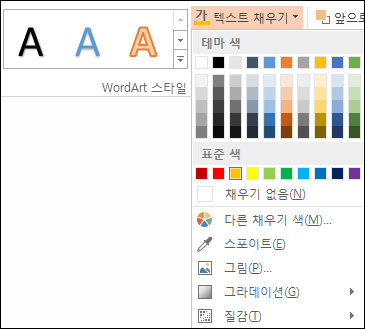
텍스트를 테마 색 없는 색으로 변경하려면
-
도형 또는 텍스트 상자를 선택합니다.
-
그리기 도구 서식 탭에서 텍스트 채우기 > 추가 채우기 색을 클릭합니다.
-
색 상자에서 표준 탭에서 원하는 색을 클릭하거나 사용자 지정 탭에서 고유한 색을 혼합합니다. 나중에 문서를 테마 변경하면 표준 탭의 사용자 지정 색과 색이 업데이트되지 않습니다.
-
안쪽(채우기) 색 변경
-
변경할 도형 또는 텍스트 상자를 선택합니다. 이렇게 하면 그리기 도구 가 나타납니다.
여러 도형 또는 텍스트 상자를 변경하려면 첫 번째 도형 또는 텍스트 상자를 클릭한 다음 Ctrl 키를 누른 채 다른 도형 또는 텍스트 상자를 클릭합니다.
-
도형 채우기를 클릭하고 테마 색에서 원하는 색을 선택합니다.
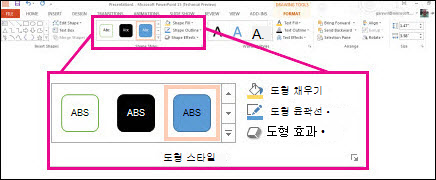
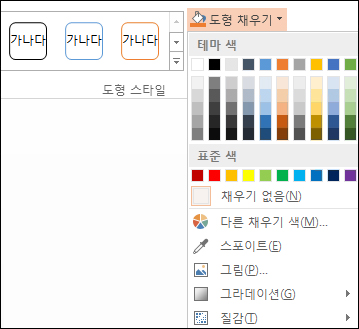
채우기 색을 테마 색 없는 색으로 변경하려면
-
도형 또는 텍스트 상자를 선택합니다.
-
그리기 도구 서식 탭에서 도형 채우기 > 추가 채우기 색을 클릭합니다.
-
색 상자에서 표준 탭에서 원하는 색을 클릭하거나 사용자 지정 탭에서 고유한 색을 혼합합니다. 나중에 문서를 테마 변경하면 표준 탭의 사용자 지정 색과 색이 업데이트되지 않습니다.
-
테두리 색 변경
-
도형 또는 텍스트 상자 테두리를 선택합니다. 이렇게 하면 그리기 도구 가 나타납니다.
여러 도형 또는 텍스트 상자를 변경하려면 첫 번째 도형 또는 텍스트 상자를 클릭한 다음 Ctrl 키를 누른 채 다른 도형이나 텍스트 상자를 클릭합니다.
-
그리기 도구 서식 탭에서 도형 윤곽선을 클릭하고 테마 색에서 원하는 색을 선택합니다.
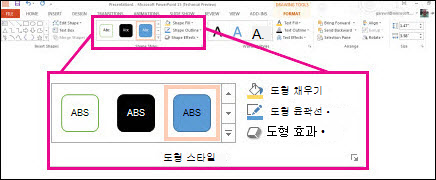
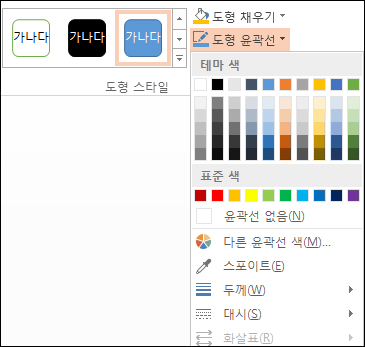
테두리를 테마 색 없는 색으로 변경하려면
-
도형 또는 텍스트 상자를 선택합니다.
-
그리기 도구 서식 탭에서 도형 윤곽선을 클릭한 다음 더 많은 윤곽선 색을 클릭합니다.
-
색 상자에서 표준 탭에서 원하는 색을 클릭하거나 사용자 지정 탭에서 고유한 색을 혼합합니다. 나중에 문서를 테마 변경하면 표준 탭의 사용자 지정 색과 색이 업데이트되지 않습니다.
-
팁: PowerPoint에서 도형 윤곽선 ( 홈 탭의 그리기 그룹)을 클릭하여 테두리 색을 변경할 수도 있습니다.










